Correggi il Codice di Errore Out OF Memory Edge su PC Windows
7 min. read
Published on
Key notes
- Il codice di errore Memoria esaurita in Microsoft Edge si verifica quando il computer non dispone più di memoria di riserva da allocare al browser o ad altri programmi.
- Le principali cause dell’errore sono relative alla memoria e alle impostazioni del browser ed esistono diversi modi per correggere il problema.
- Come risolvere il codice di errore: Memoria esaurita? Ad esempio, puoi reimpostare il browser utilizzando uno dei metodi seguenti.
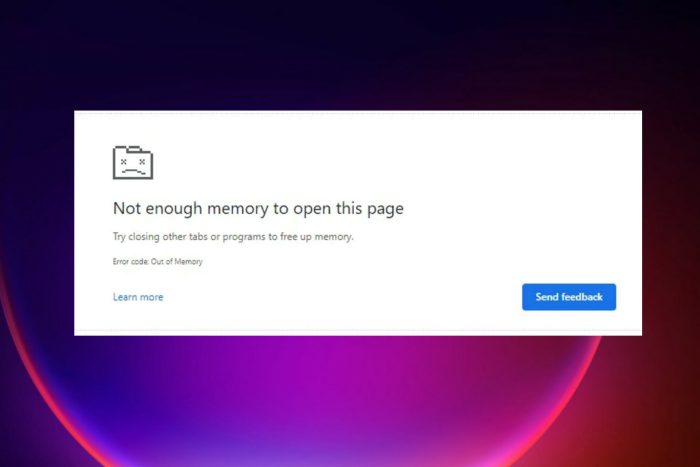
Codice di errore: alcuni utenti hanno segnalato un messaggio di memoria insufficiente durante il tentativo di aprire determinate pagine con Microsoft Edge. Questo problema è legato alla memoria e può arrivare al punto di rallentare la macchina a causa di processi come il servizio di rete.
Per quanto riguarda l’errore, è stato segnalato Codice errore: memoria esaurita su Jupyter Notebook, nonché sui PC Windows 11 e Windows 10.
Sebbene non sia così grave come il problema dell’impossibilità di aprire Microsoft Edge , può comunque essere un fastidio. Esistono diversi modi per risolvere questo problema e la maggior parte dei metodi prevede la risoluzione dei problemi delle impostazioni di Edge per risolverlo.
Perché ricevo un errore di memoria esaurita?
- Avere molte estensioni e componenti aggiuntivi Edge
- Apertura di molte schede in una finestra
- Mancanza di memoria insufficiente sul PC
- Utilizzo di una versione obsoleta di Edge
- Interferenza da parte dei cookie e della cache del browser
Questo errore implica che le risorse o la memoria disponibile nel browser Edge non sono sufficienti per ottenere e aprire la pagina Web richiesta. In altre parole, possiamo dire che hai esaurito la memoria o che c’è una perdita di memoria di Microsoft Edge.
Poiché sia la RAM che lo spazio sul disco rigido vengono definiti casualmente memoria, alcuni utenti ritengono che il messaggio di errore si riferisca alla memoria nel disco rigido.
Successivamente, alcuni inizieranno a eliminare i file dal computer per liberare memoria. Sebbene ciò assottigli il disco rigido, non risolverà il codice di errore di memoria esaurita del browser.
Fortunatamente, ci sono diversi modi per risolvere il problema e goderti la navigazione senza problemi.
Come posso risolvere il codice di errore: memoria esaurita?
1. Cancella cache e cookie su Microsoft Edge
1. Open the Edge browser on your PC.
u003cspanu003e2. Click on theu003c/spanu003eu003cemu003eu003cspanu003e u003c/spanu003eSettingsu003cspanu003e u003c/spanu003eu003c/emu003eu003cspanu003eoption.u003c/spanu003e
u003cspanu003e3. Click on the u003c/spanu003eu003cstrongu003ePrivacy, search, and servicesu003c/strongu003eu003cspanu003e tab to provide more options.u003c/spanu003e
4. Select the u003cstrongu003eBalanced u003c/strongu003eoption from the three to improve your privacy.
5. Go to the u003cstrongu003eClear browsing data u003c/strongu003etab and click the u003cemu003eChoose what to clearu003c/emu003e button.
6. A pop-up will display where you have to choose the u003cstrongu003eTime rangeu003c/strongu003e, check the u003cemu003eCookies and other site datau003c/emu003e and u003cstrongu003eCached images and filesu003c/strongu003e options.
7. After you made your selection, click the u003cstrongu003eClear nowu003c/strongu003e button.
Using a browser such as Microsoft Edge saves information from websites you visit in its cache and cookies. Clearing these can help with a website’s formatting and loading issues and make your browsing more secure.rnrnClearing cache removes all the Edge errors. So restart the browser and try to re-access the web pages to see if it’s solved.
Consigliamo CCleaner , uno strumento professionale che pulisce automaticamente i cookie, i tracker, la cronologia di Internet, la cronologia dei download e la cache del tuo browser. Inoltre, questo software può persino eliminare l’attività di singole sessioni.
2. Rimuovi eventuali estensioni e componenti aggiuntivi
- Apri il browser Edge e fare clic sulle tre linee tratteggiate .
- Scegli l’opzione Estensioni .
- Cerca l’elenco delle estensioni installate .
- Fai clic sul pulsante delle estensioni per disattivarlo e puoi anche fare clic su Rimuovi pulsante per disinstallarli.
La maggior parte degli utenti utilizza componenti aggiuntivi ed estensioni per migliorare la propria esperienza sul Web e automatizzare alcuni processi con l’aiuto dei componenti aggiuntivi. Tuttavia, troppi di essi possono influire sulle prestazioni del browser utilizzando più memoria allocata.
3. Ridurre l’utilizzo della memoria del browser
- Lancio il tuo browser Microsoft Edge.
- Premi Maiusc + Esc sulla tastiera per aprire il Task Manager del browser.
- Individuare la scheda del browser che utilizza molta memoria, fare clic su di essa e fare clic sul pulsante Termina processo .
Alcuni fattori che influiscono sull’utilizzo della memoria includono annunci pubblicitari, risoluzione dello schermo, contenuto della scheda, dimensione delle finestre, numero di schede del browser aperte, ecc.
4. Prova un browser alternativo
Codice di errore: la memoria insufficiente influisce su varie app Web, tra cui Facebook, YouTube, Canvas, Cypress e Teams, ma puoi risolverlo utilizzando un browser diverso.
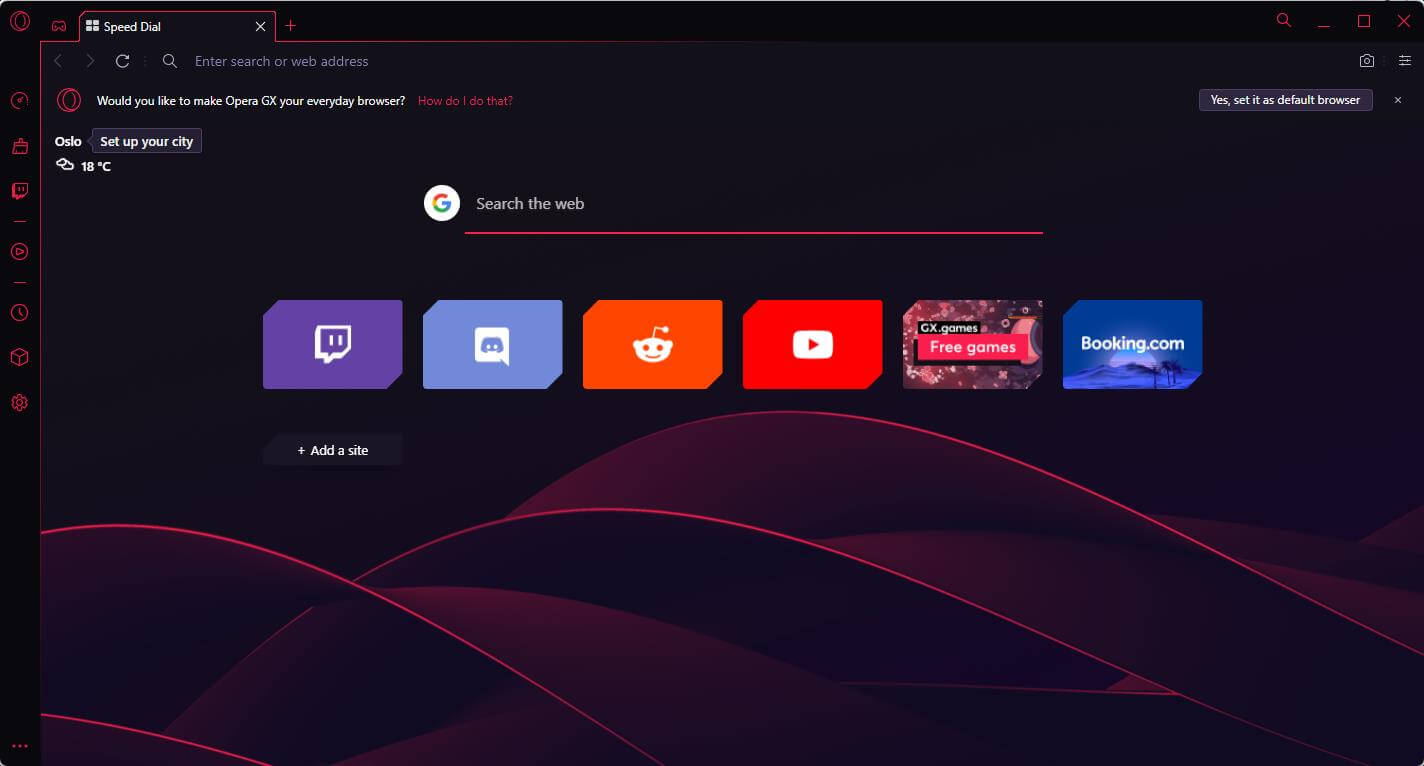
Con le funzionalità di limitazione della CPU e della RAM integrate, Opera GX è una delle migliori alternative. Inoltre, puoi abilitarlo aprendo il pannello della barra laterale in pochi clic.
Costruito per gestire giochi e streaming nel browser senza interruzioni, Opera GX integra anche funzionalità di navigazione standard.
Puoi aggiungere ai segnalibri le tue pagine preferite, personalizzare la tua esperienza con estensioni dedicate e utilizzare la barra laterale della messaggistica istantanea per comunicare rapidamente con i tuoi colleghi.
Il browser è inoltre molto attento alla privacy, con una funzione anti-tracciamento integrata e una VPN gratuita con larghezza di banda illimitata. La VPN nasconderà il tuo IP e ti aiuterà anche a bypassare i blocchi geografici.

Opera GX
Naviga senza errori con questo dispositivo orientato alle prestazioni con controlli CPU e RAM dedicati e funzionalità di privacy leader del settore.5. Ripara Microsoft Edge
- Premi il tasto Windows + I per aprire l’app Impostazioni .
- Fare clic sulle app scheda.
- Fare clic su App e funzionalità scheda.
- Seleziona il browser Edge .
- Fare clic sulle linee a tre punti e selezionare Modifica .
- Fare clic su Ripara pulsante quando ricevi un pop-up.
6. Reimposta il browser Microsoft Edge
6.1. Utilizzare il comando edge://settings/reset
- Apri il browser Edge .
- Digita il seguente comando nel marchio dell’indirizzo e premi Invio .
edge://settings/reset - A seconda dei dati del tuo browser, ci vorranno alcuni minuti per apparire. Successivamente, scegli Ripristina le impostazioni ai valori predefiniti opzione .
- Riceverai una notifica che ti avviserà del ripristino. Fare clic sul pulsante Ripristina .
Il ripristino del browser Edge riporta tutte le impostazioni ai valori predefiniti. Cancellerà tutte le schede ed eliminerà tutti i cookie e la cache, mantenendo la cronologia e le password salvate.
Tieni presente che potresti anche avere il codice di errore di memoria esaurita Errore Edge su piattaforme come Xbox.
6.2. Utilizza l’opzione Impostazioni
- Avvia il browser e fai clic sull’opzione Impostazioni .
- Fare clic sull’opzione Ripristina impostazioni .
- Clic le impostazioni Ripristina ai valori predefiniti .
- Apparirà un pop-up di ripristino. Fare clic sul pulsante Ripristina .
Una volta terminato, ricontrolla per vedere se il codice di errore di memoria esaurita in Edge è stato corretto; in caso contrario, procedere con una soluzione diversa.
7. Modificare l’archiviazione delle pagine
- Vai al pulsante Cerca , cerca Impostazioni di sistema avanzate e premi Invio .
- Fare clic sulla scheda Avanzate .
- Seleziona il pulsante Impostazioni nella sezione Prestazioni .
- Fare clic sulla scheda Avanzate .
- Premi il pulsante Cambia .
- Deseleziona l’opzione Gestisci automaticamente le dimensioni del file di paging per tutte le unità .
- Seleziona il pulsante Dimensioni personalizzate e, in Dimensioni iniziali , inserisci le Dimensioni consigliate . Quindi, nella casella Dimensione massima , inserisci Valori attualmente allocati .
- Fare clic sul pulsante Imposta , quindi su OK per applicare le modifiche.
8. Crea un nuovo profilo utente nel tuo browser
A volte questo problema può verificarsi a causa di un problema con il profilo utente per Edge. Puoi verificarlo semplicemente creando un altro profilo utente e verifica se il problema persiste.
Per creare un nuovo profilo utente basta seguire questi passaggi:
- Apri il browser Edge e fai clic sull’icona Personale in alto a sinistra nella finestra del browser.
- Fare clic sul pulsante Imposta nuovo profilo personale
- Verrai reindirizzato a una nuova pagina in cui potrai fare clic su Avvia senza i tuoi dati
- Nella pagina successiva fai clic su Conferma e inizia a navigare
- Ti verranno richieste le opzioni di personalizzazione del colore, dove potrai scegliere quello che preferisci
- Dopo aver scelto la tua combinazione di colori si aprirà una nuova finestra e sarai già sul profilo appena creato
Dopo aver creato un nuovo profilo, controlla se si verifica ancora il codice di errore: memoria insufficiente .
La risoluzione del problema richiede alcuni minuti se fai la cosa giusta. Il codice è disponibile in alcune varianti, a volte potresti riscontrare un codice di errore che indica che questa pagina ha un problema .
Gli utenti devono sapere che si verificano alcuni errori durante la navigazione. Non è necessario farsi prendere dal panico, ma eseguire i diversi metodi di risoluzione dei problemi.
Tuttavia è sempre bene ridurre le risorse, soprattutto quelle hardware che influiscono anche sulla memoria.
Prima di applicare tali correzioni, quando riscontri il problema, esegui la risoluzione dei problemi di base, come riavviare il PC e aggiornare il browser Edge.
Anche la maggior parte dei browser presenta questo problema ed è possibile utilizzare i passaggi sopra indicati per correggerlo. Ad esempio, puoi verificare come risolvere l’errore di esecuzione del server non riuscita su Chrome.
Quale metodo ti ha aiutato a correggere l’errore? Non esitate a farcelo sapere nella sezione commenti qui sotto.

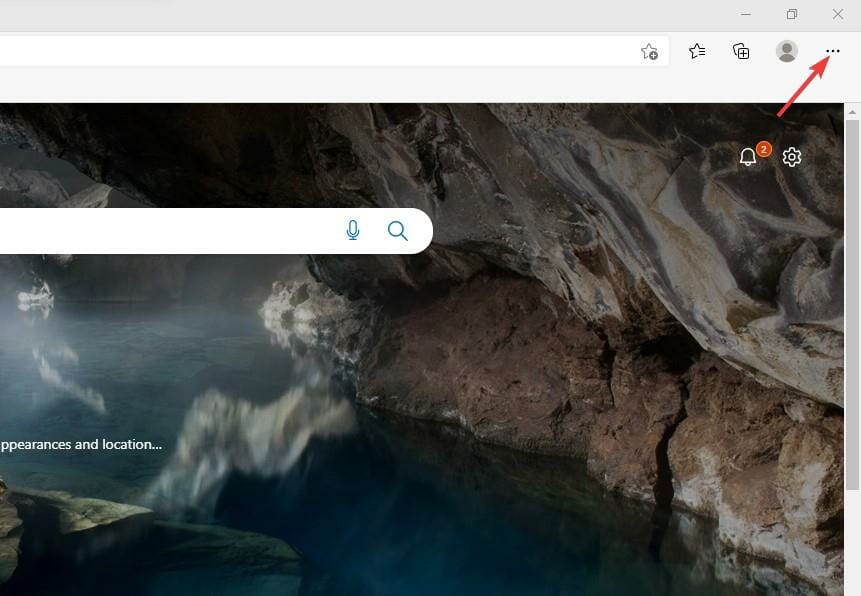
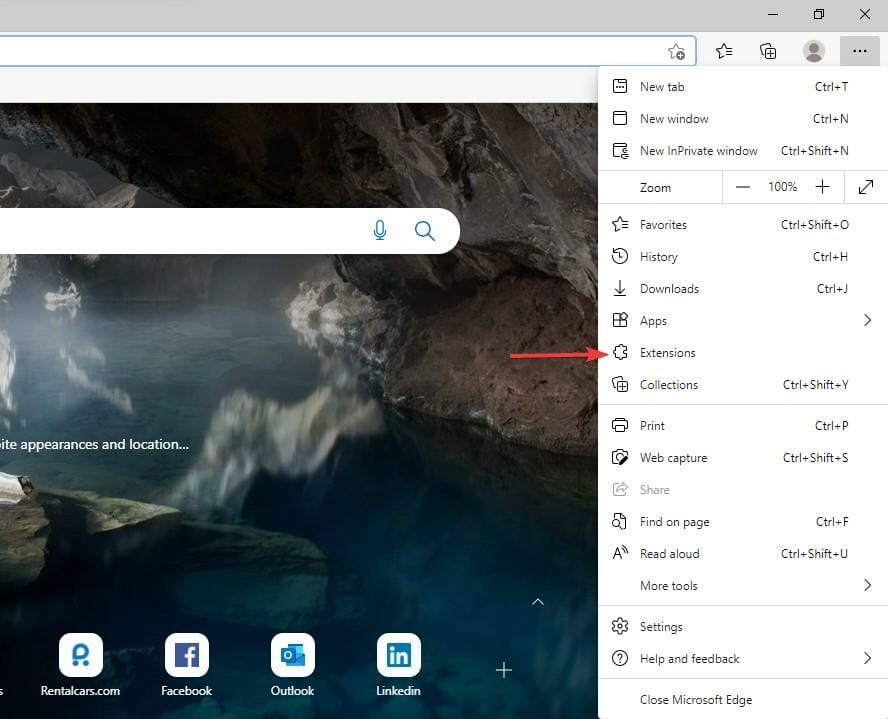
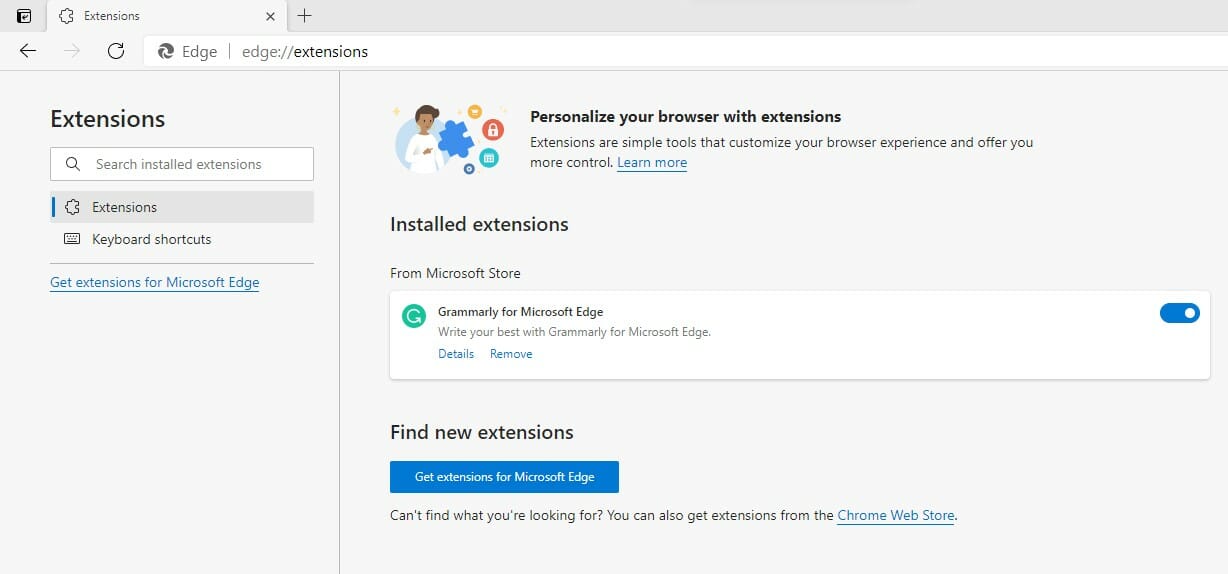
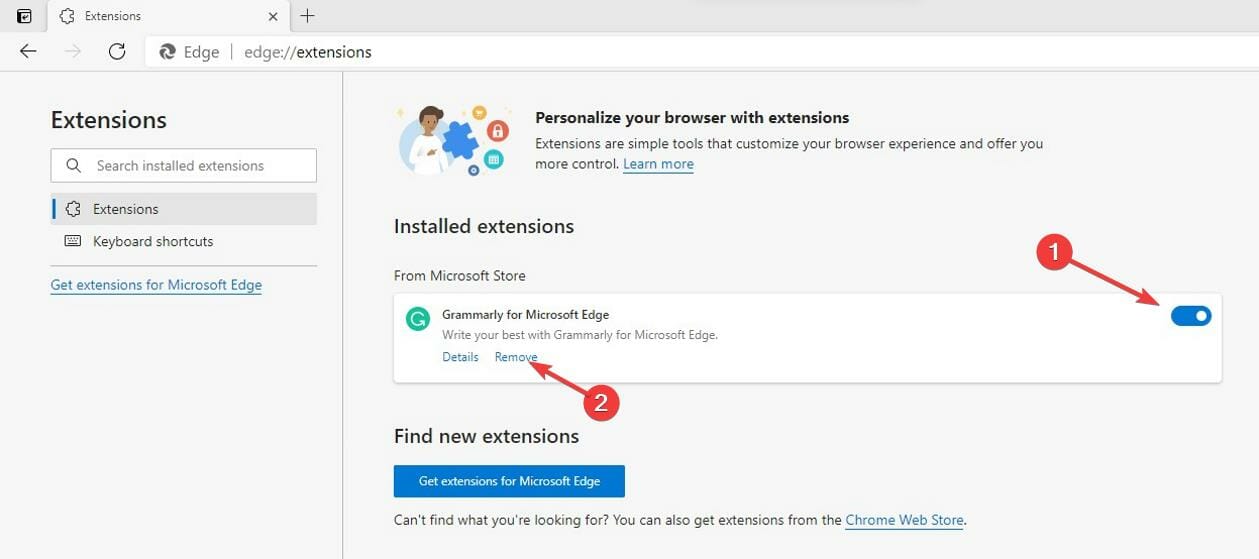
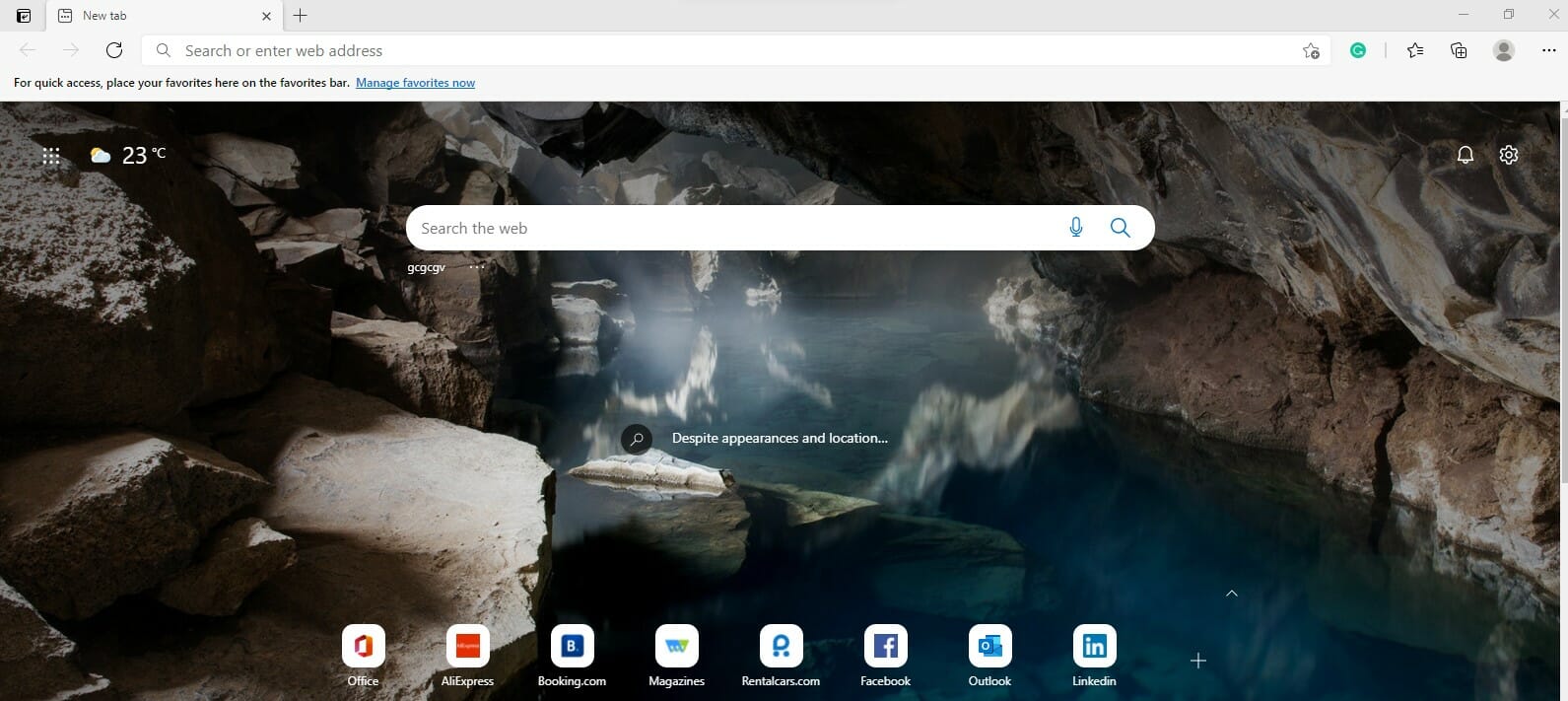
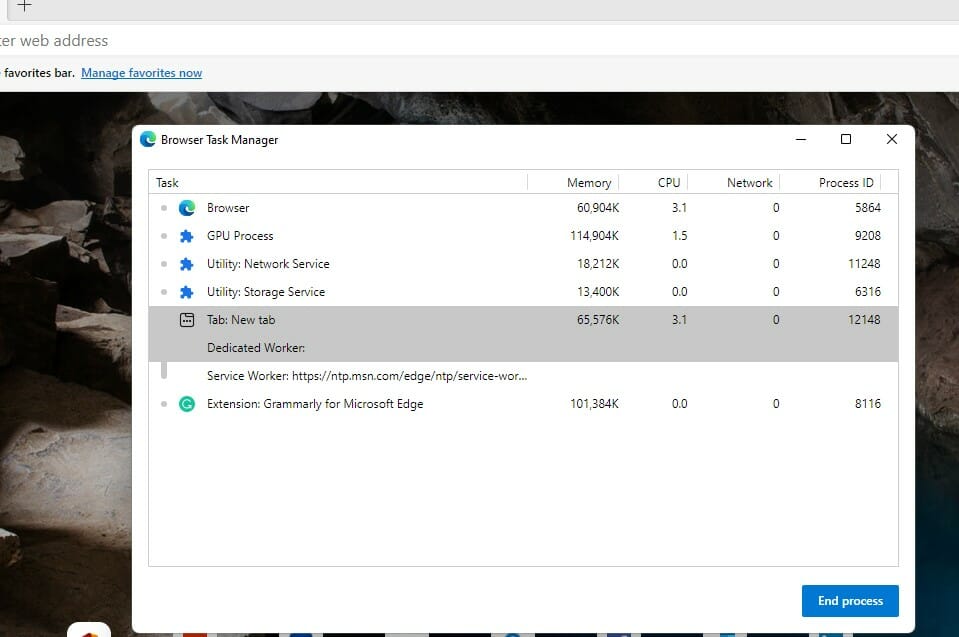
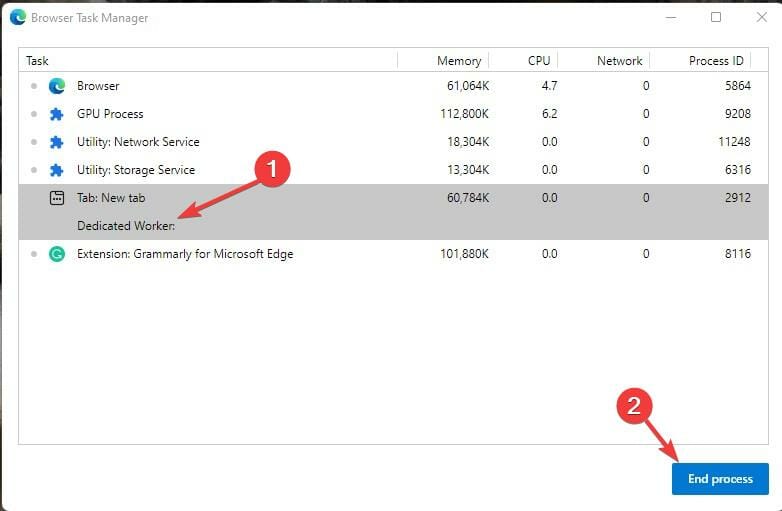

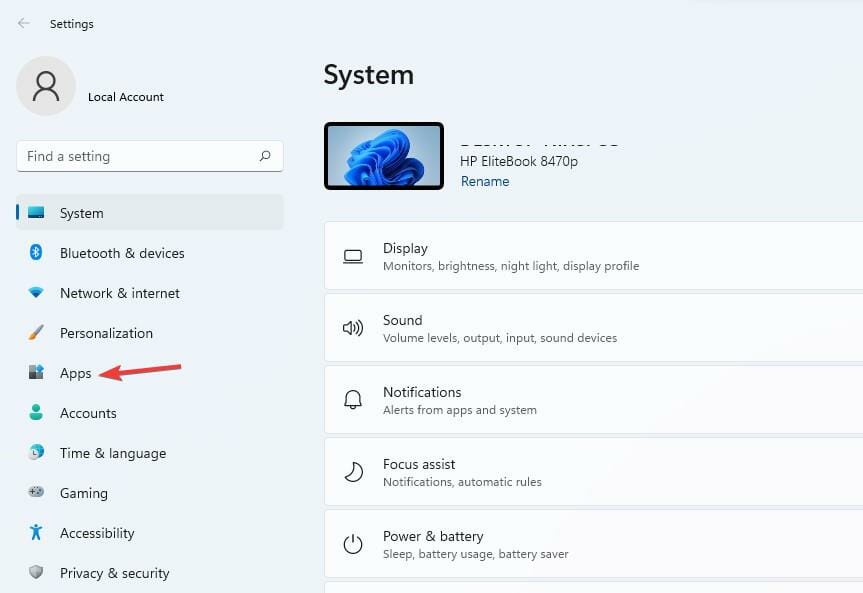
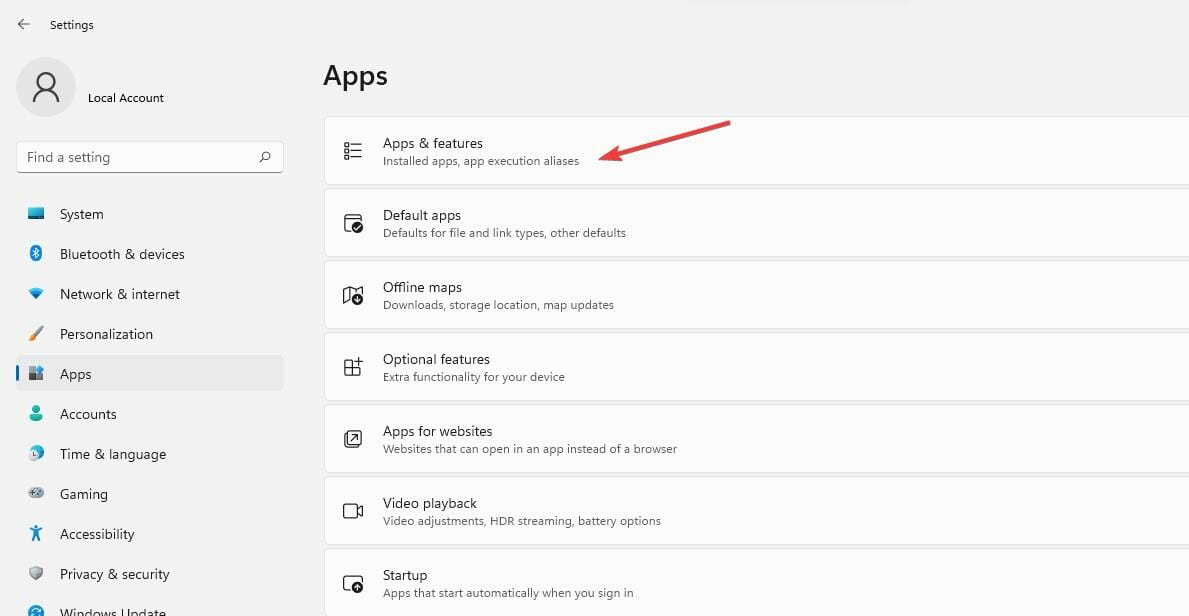

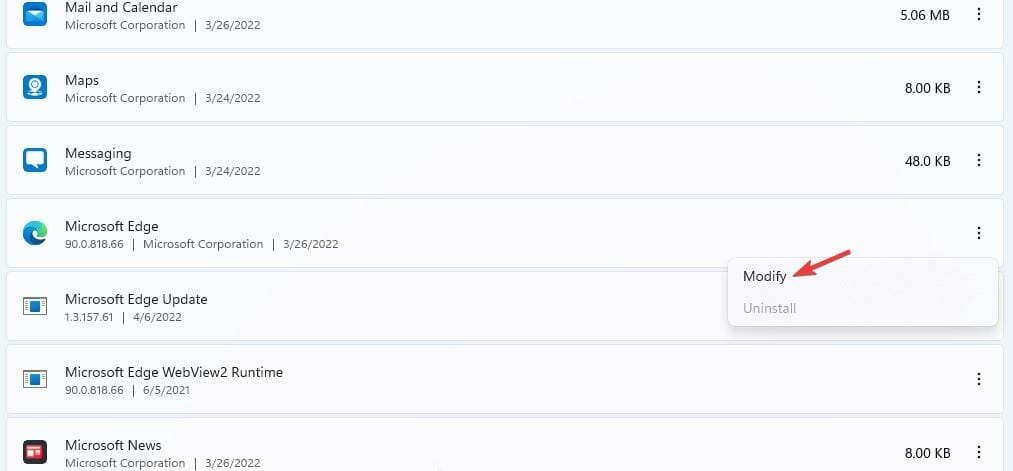
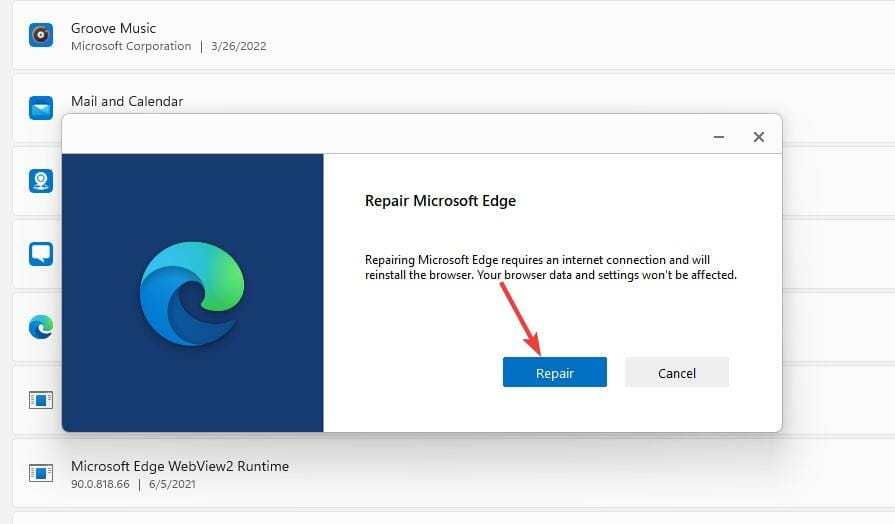
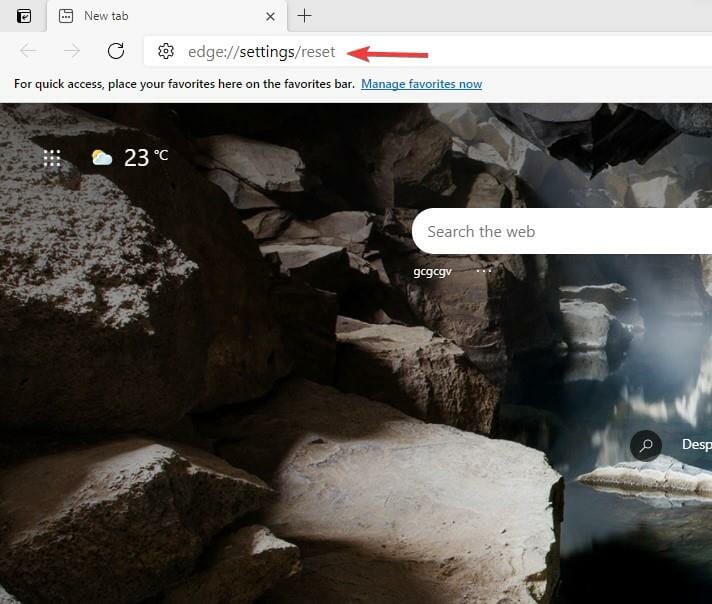

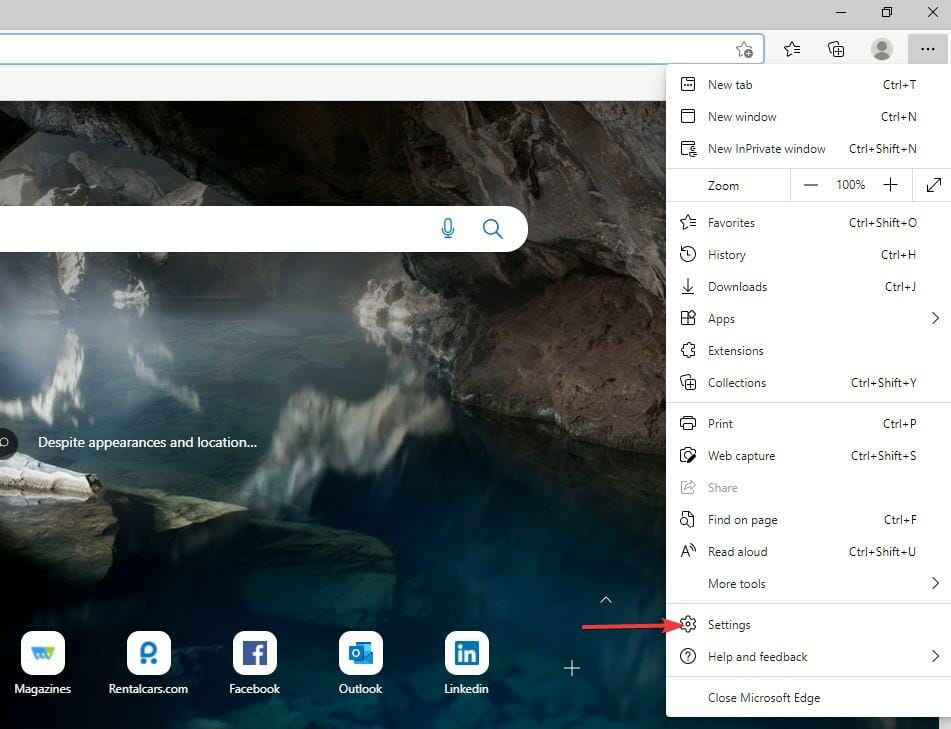
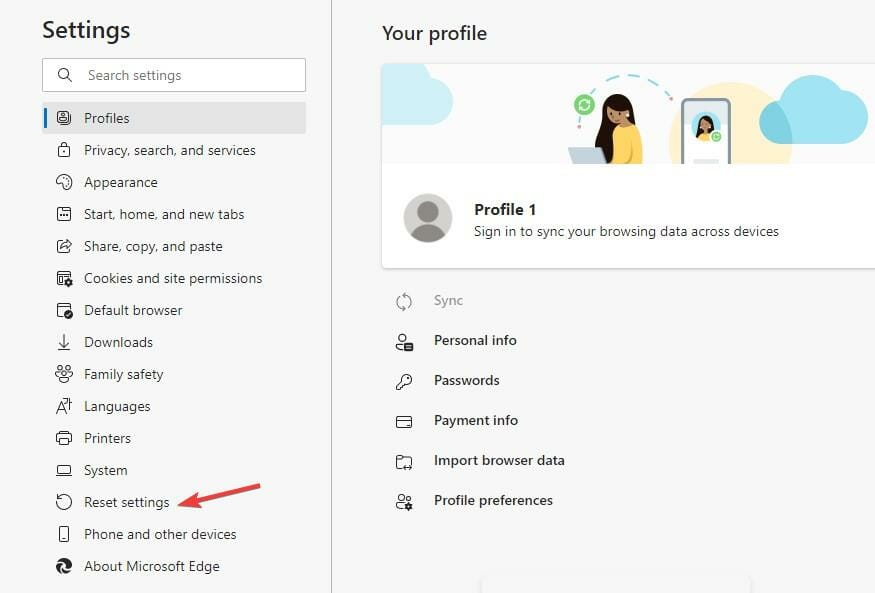
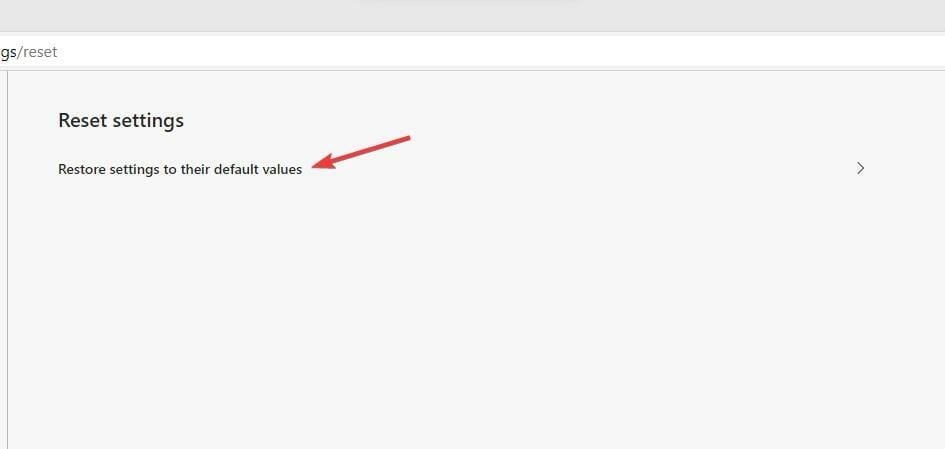
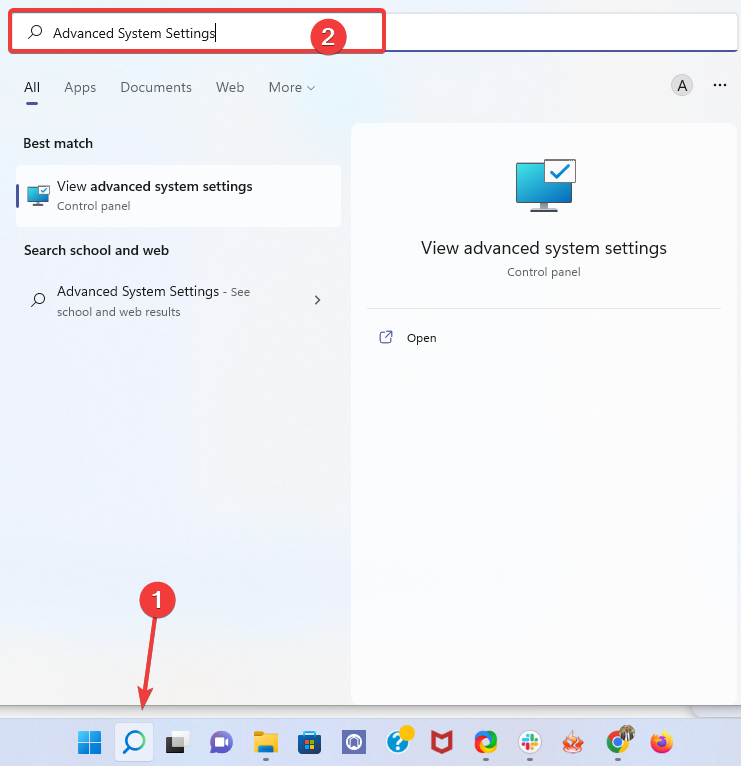
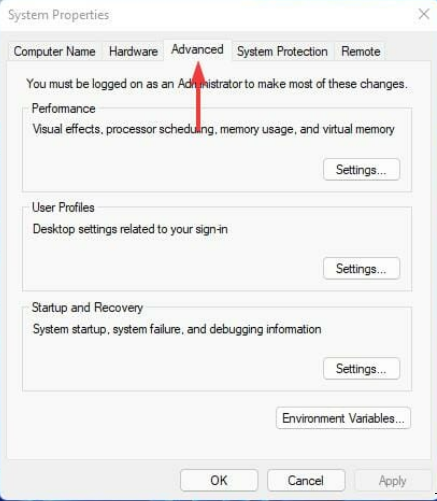

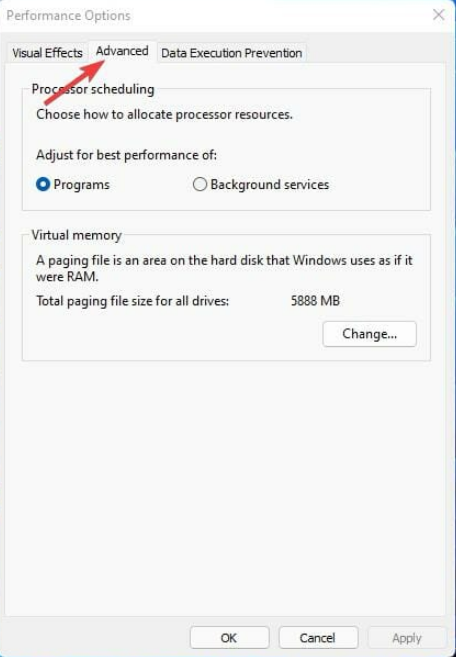
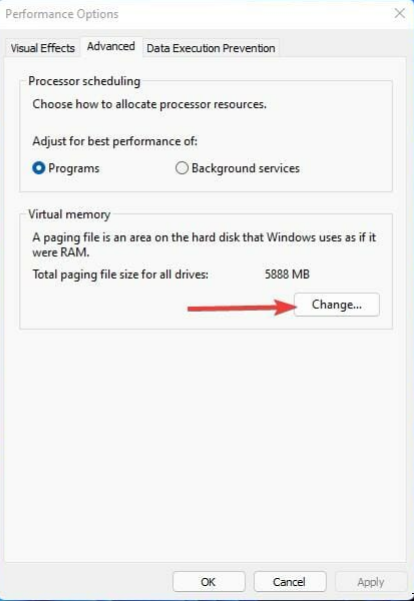
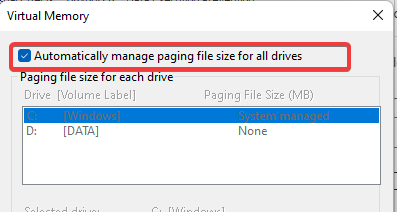
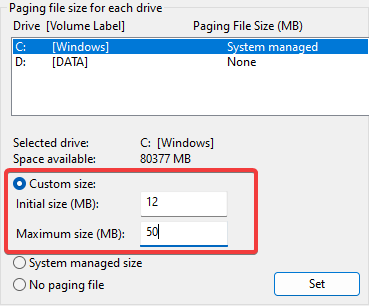
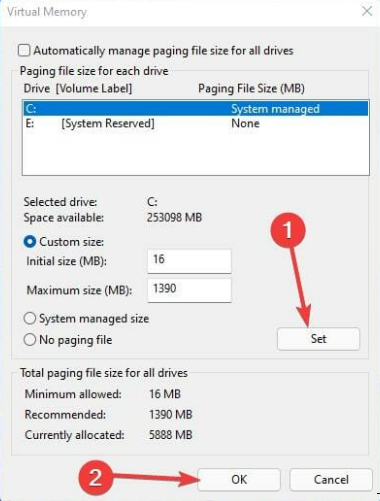
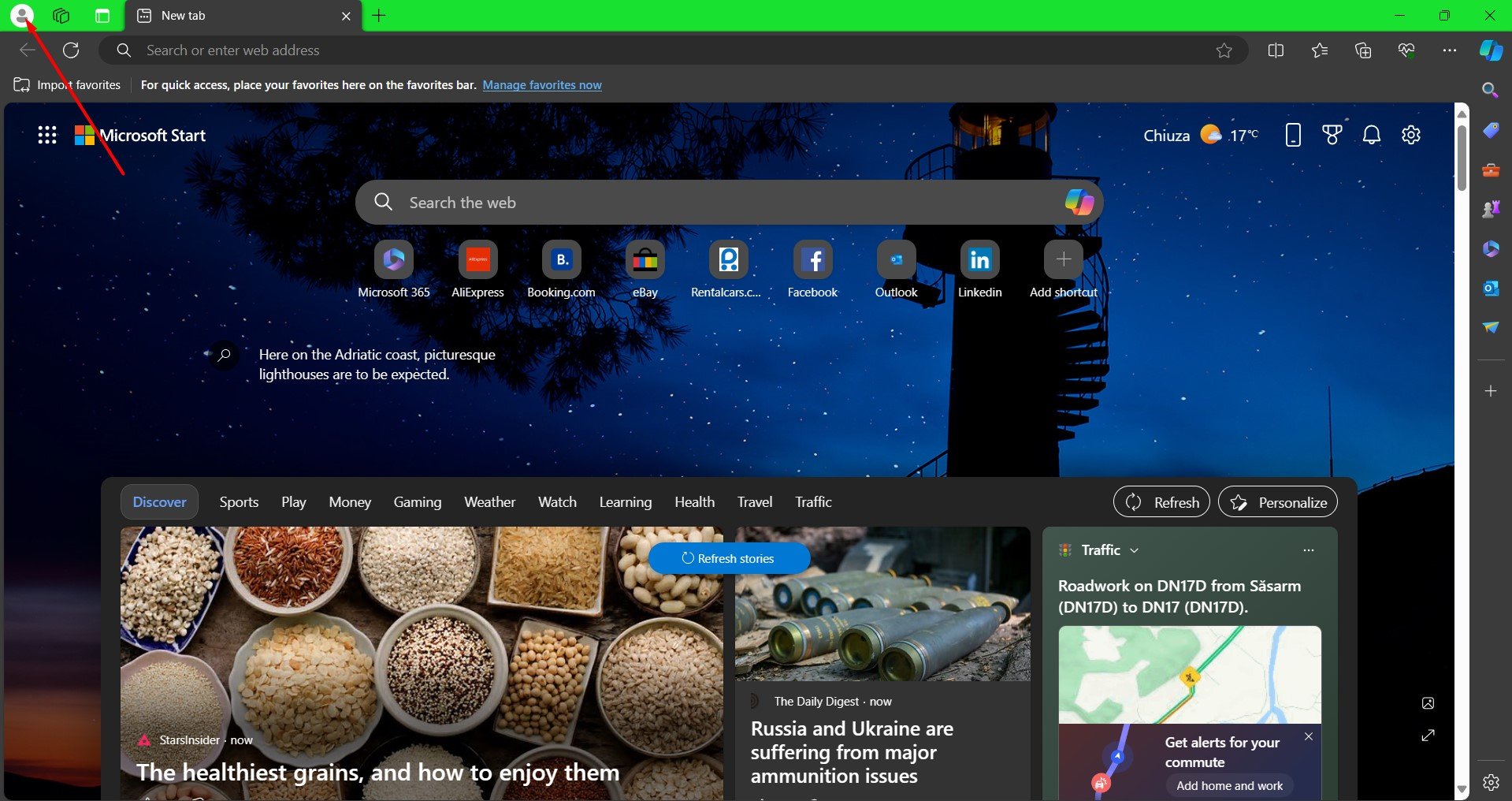
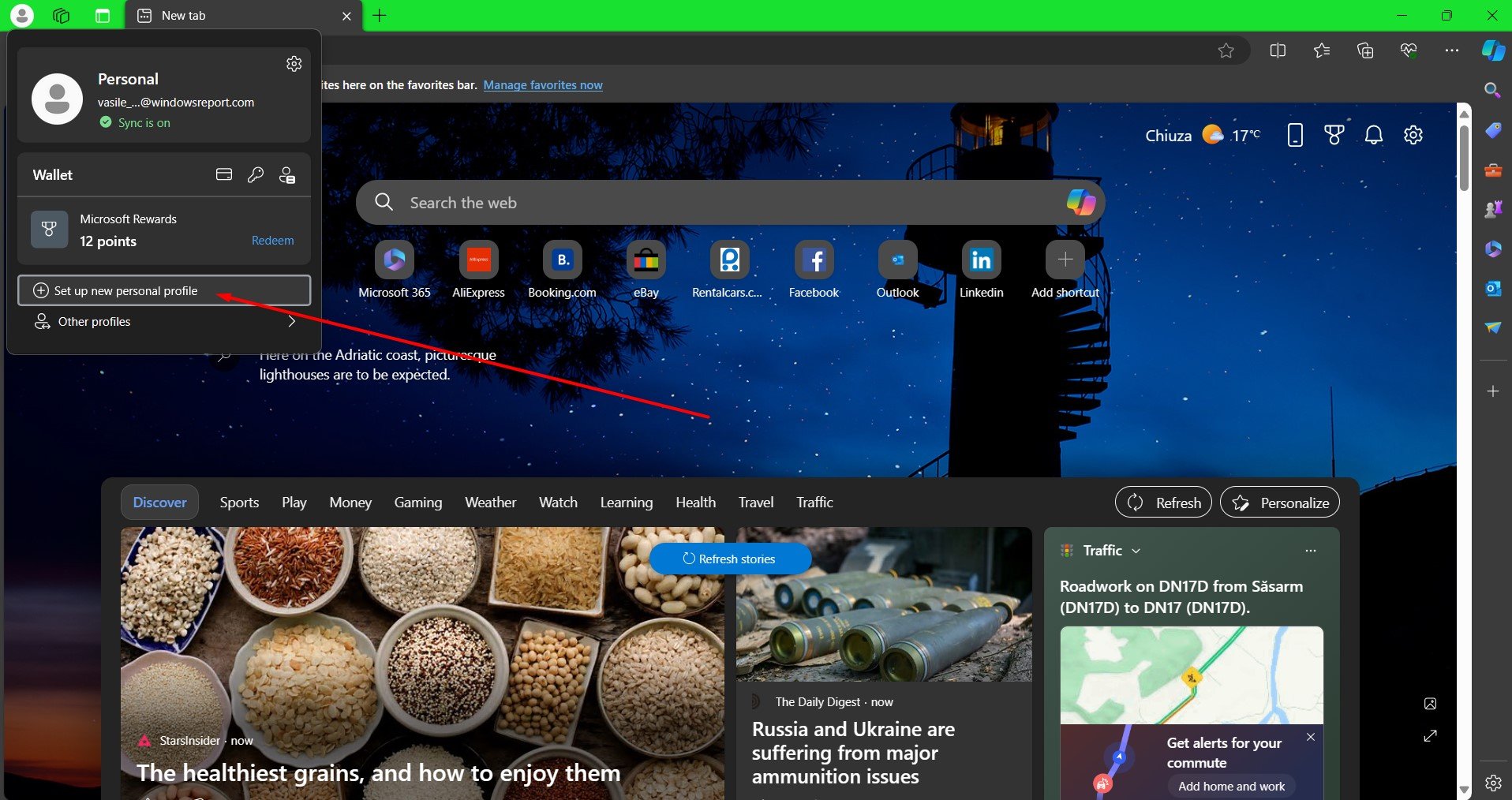
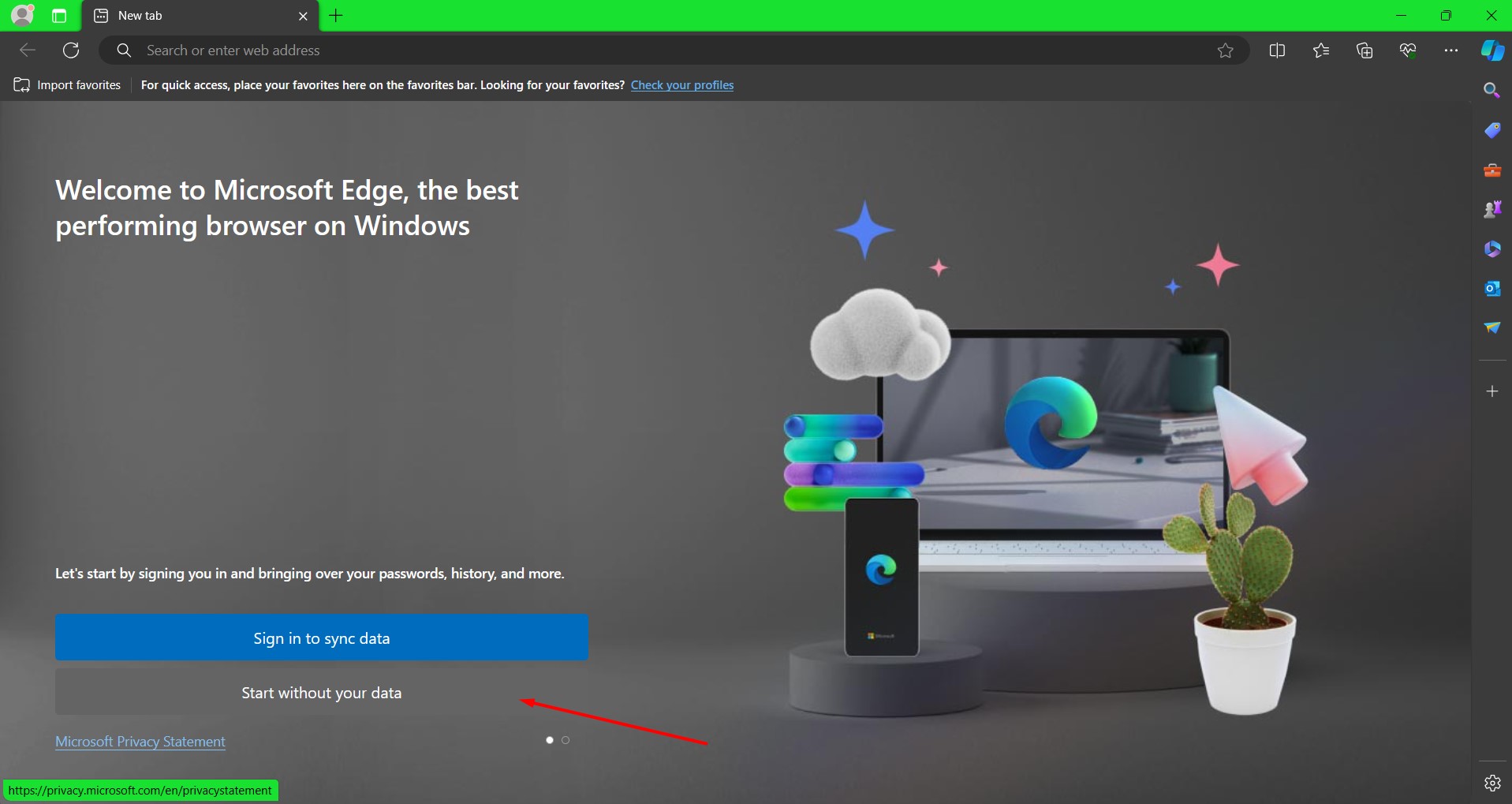
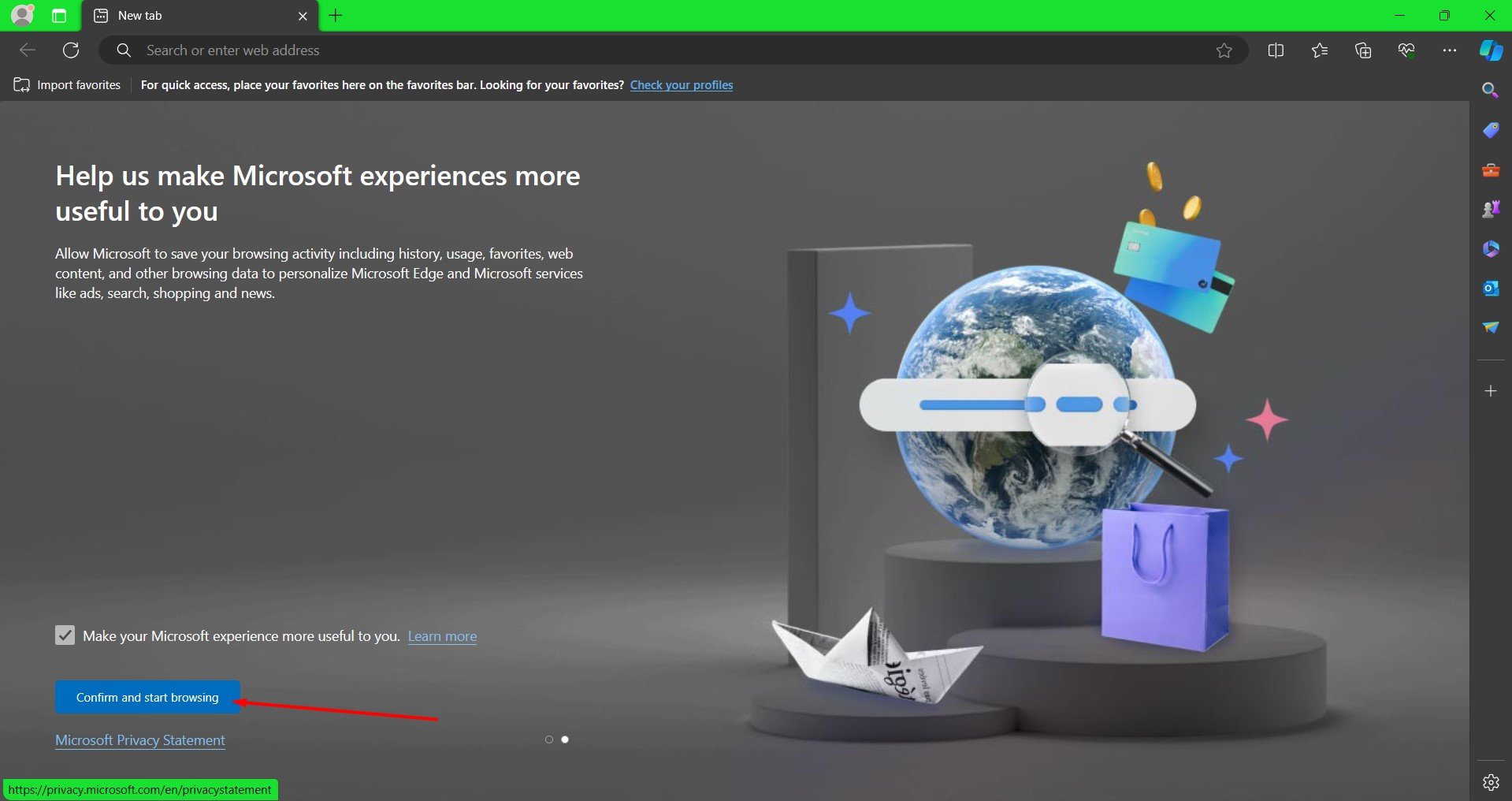
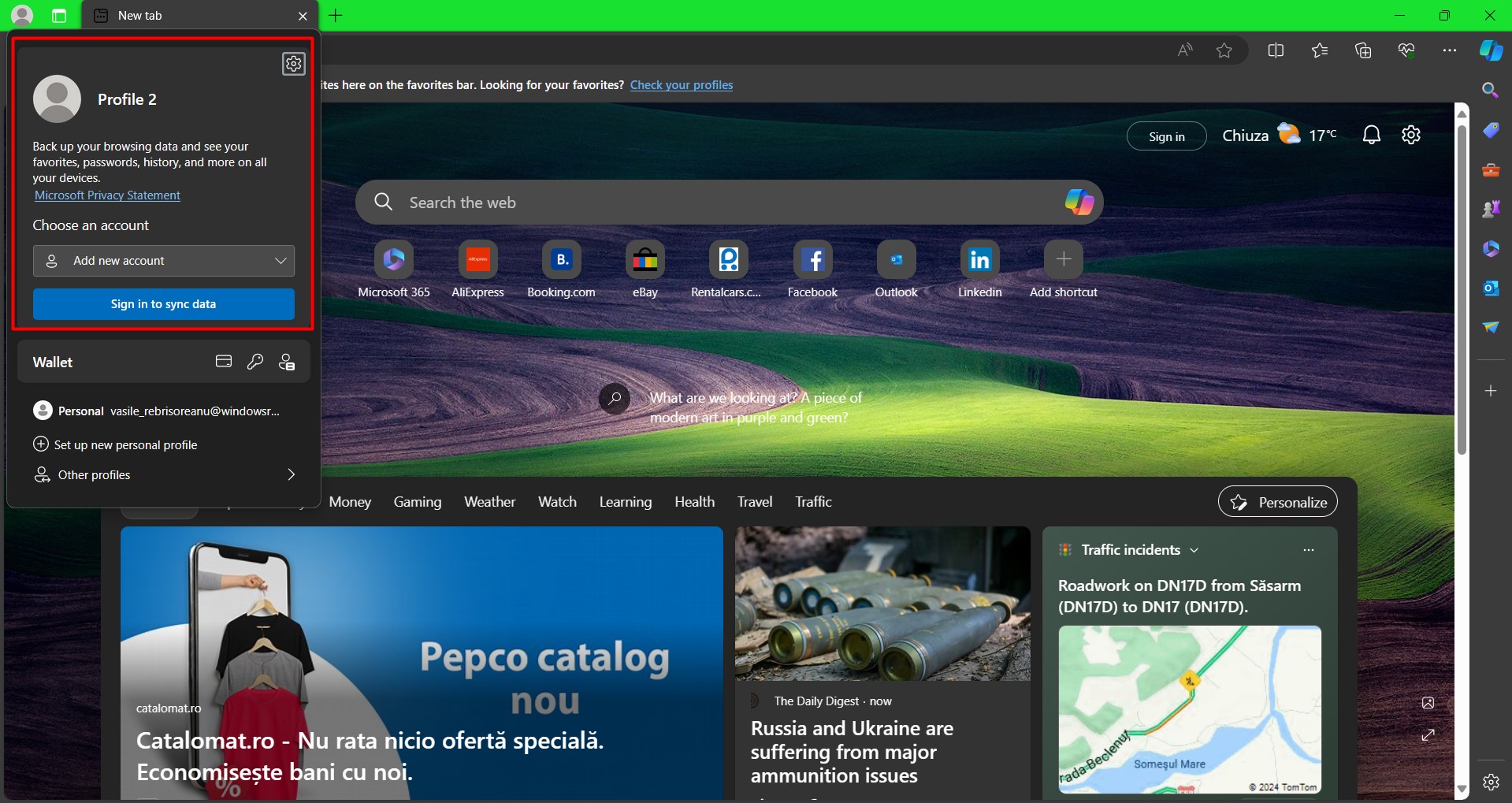
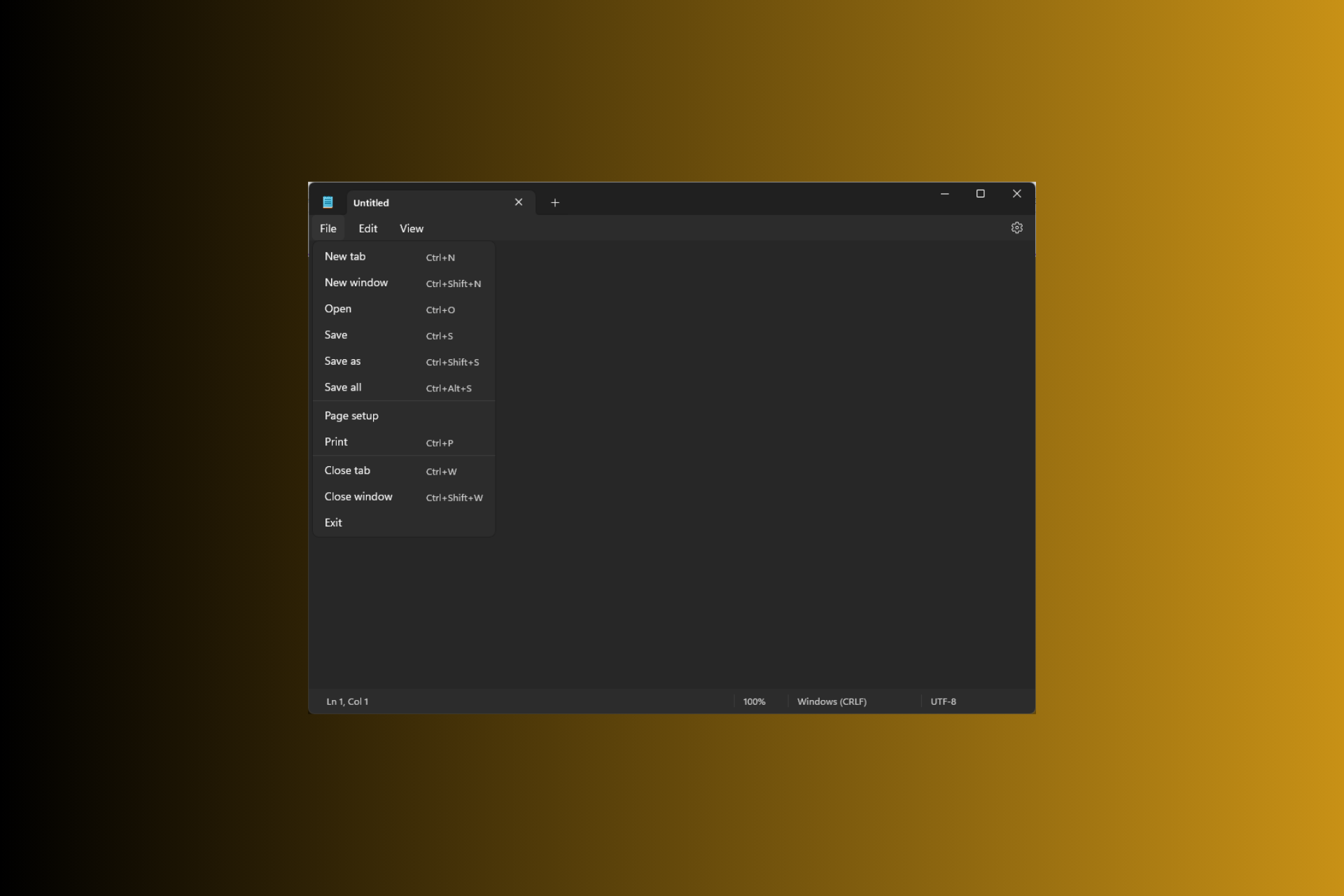
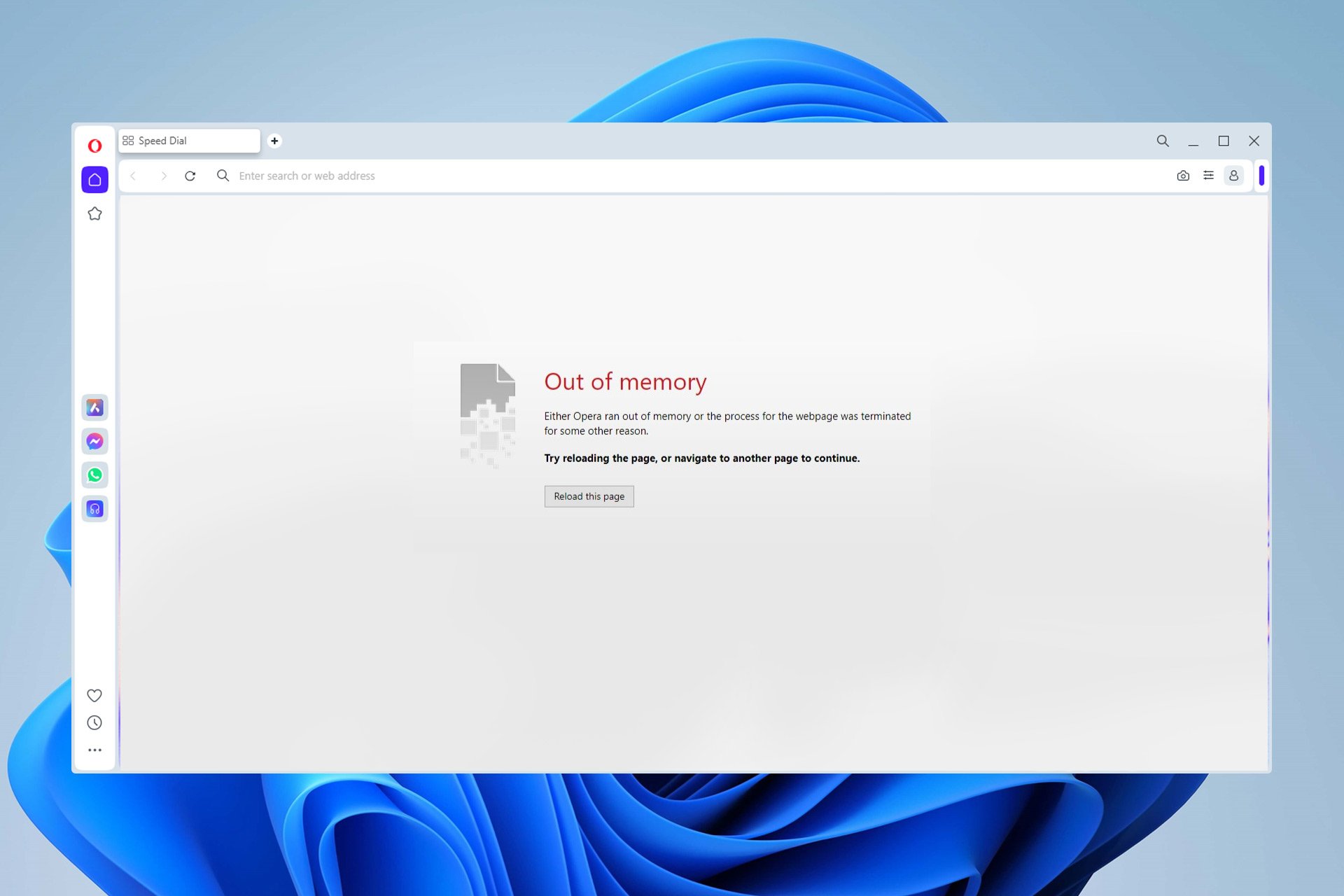
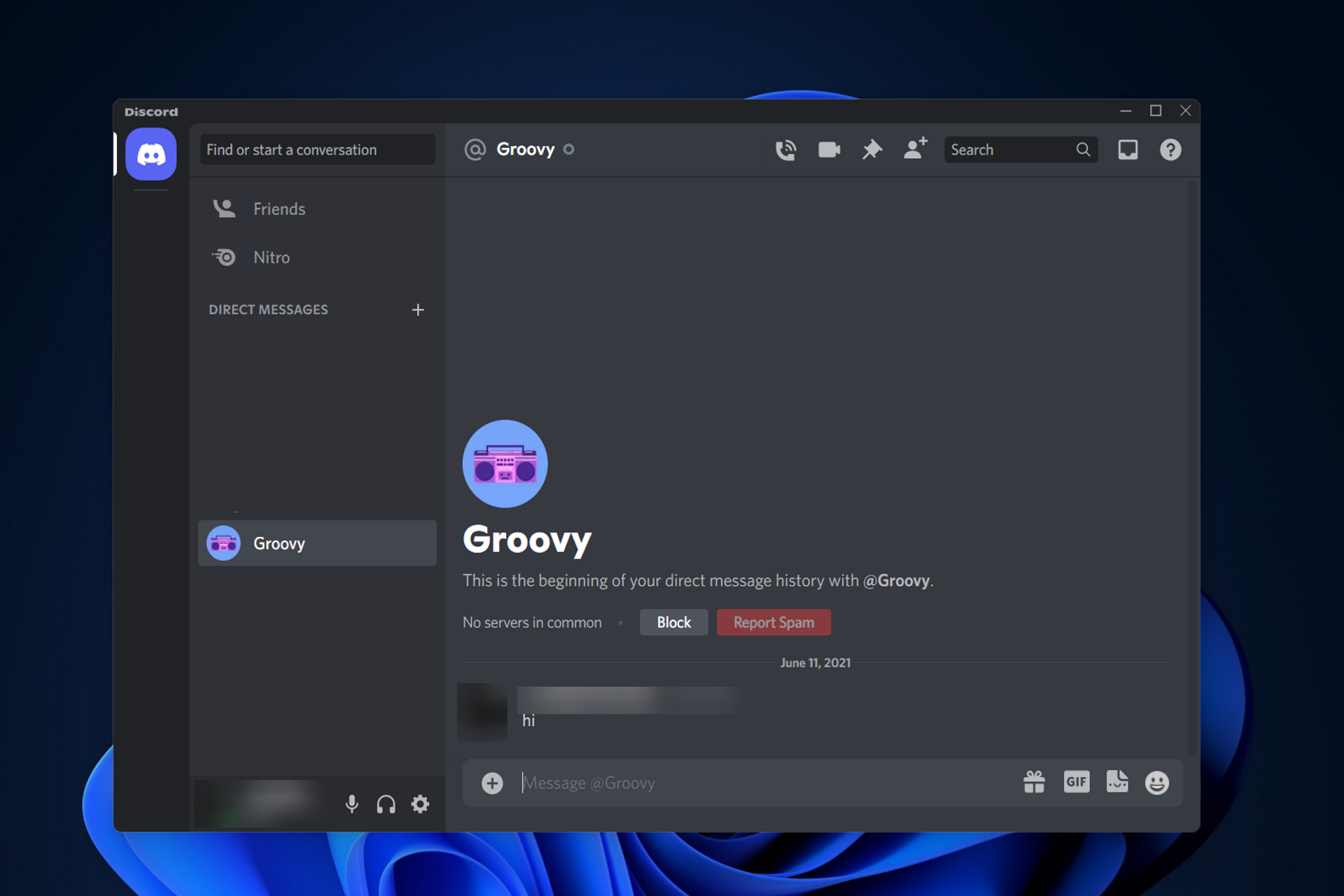
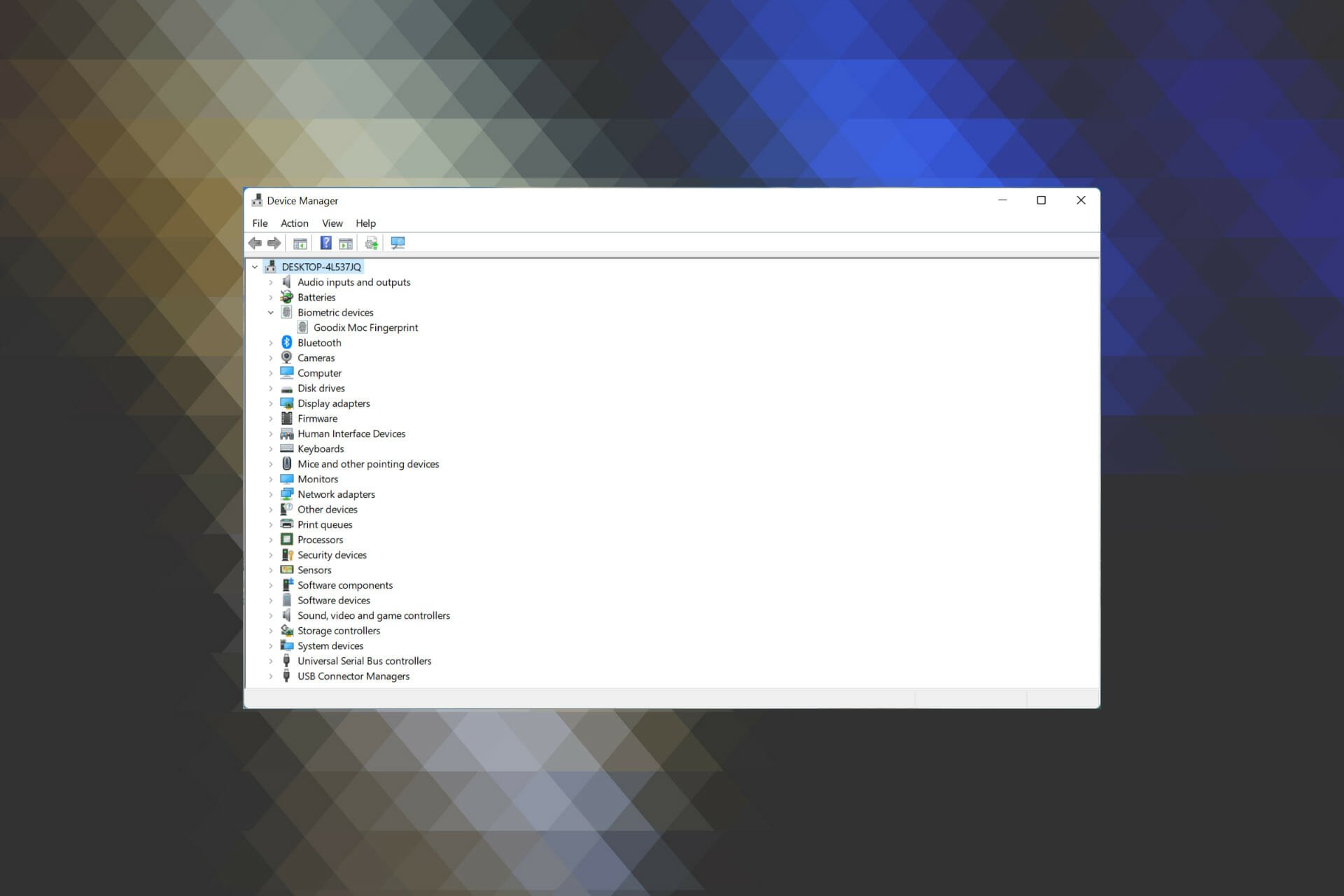
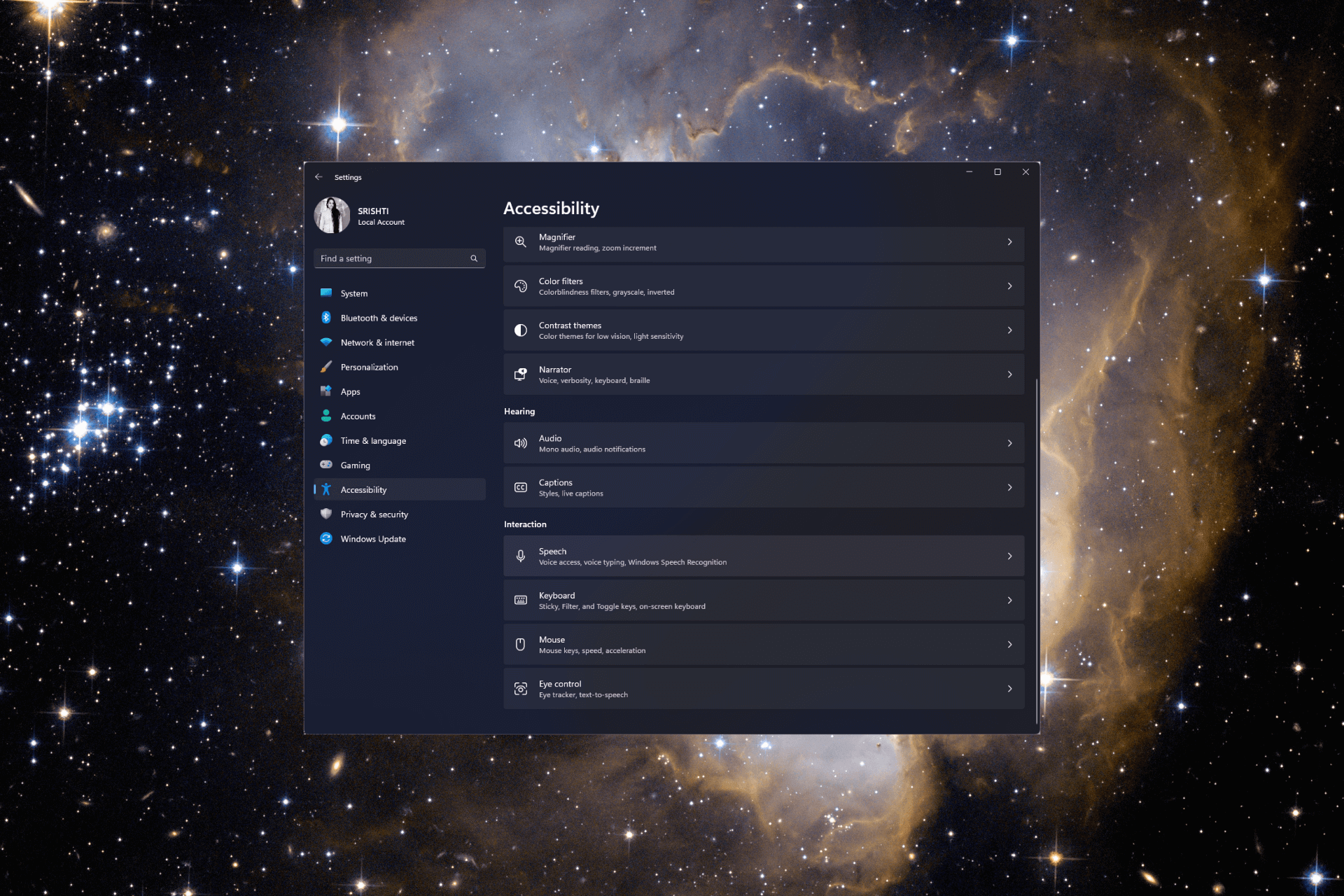
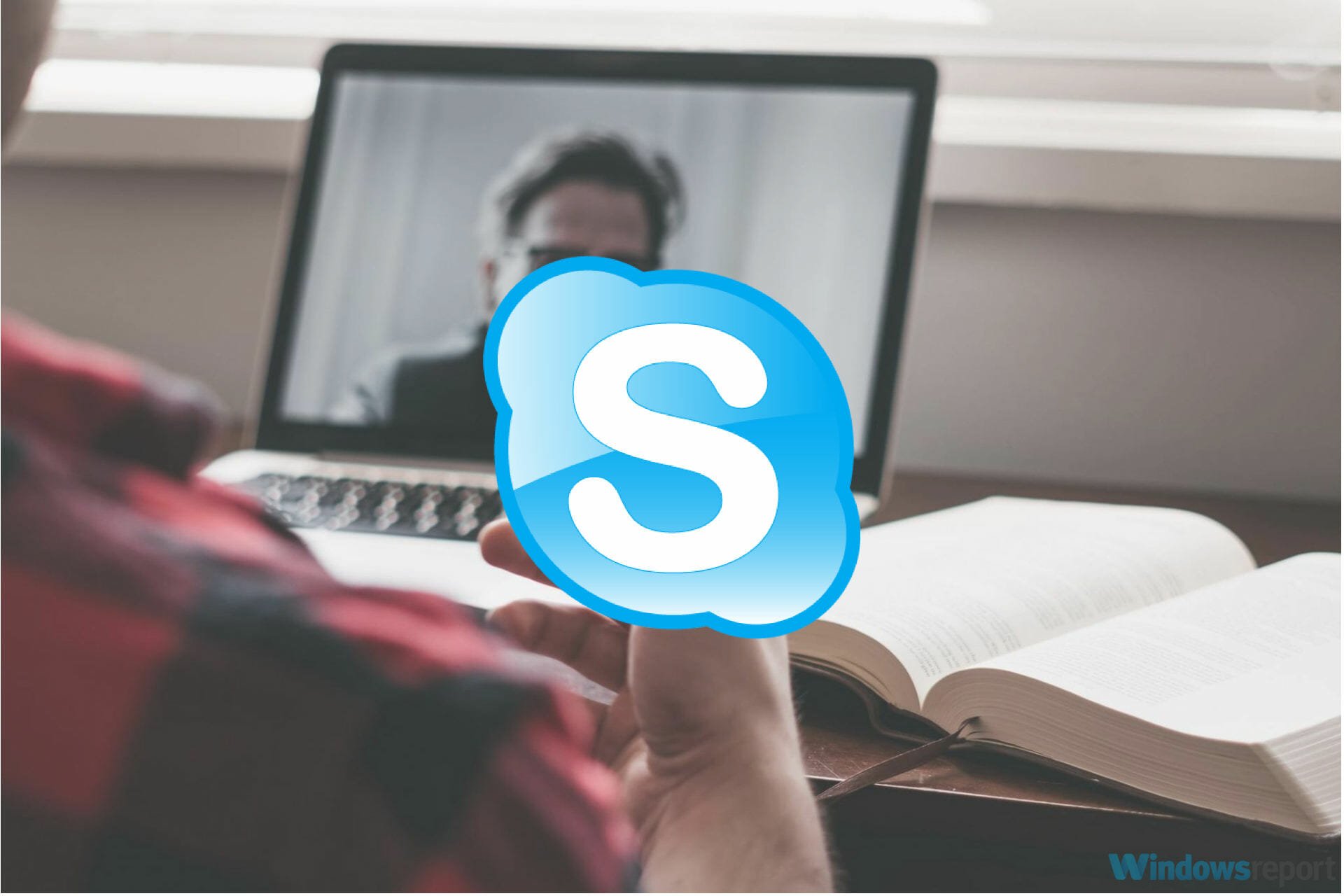
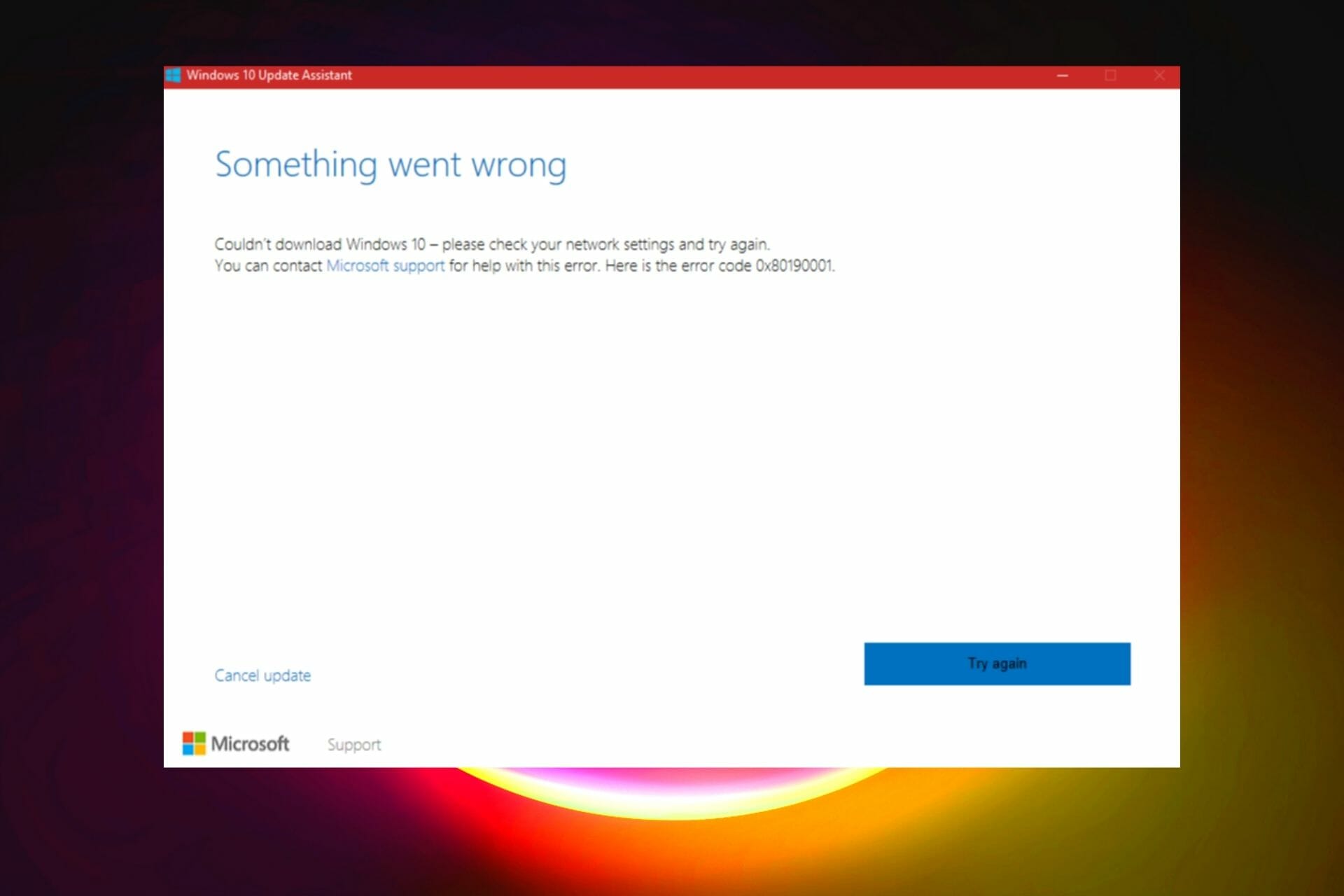
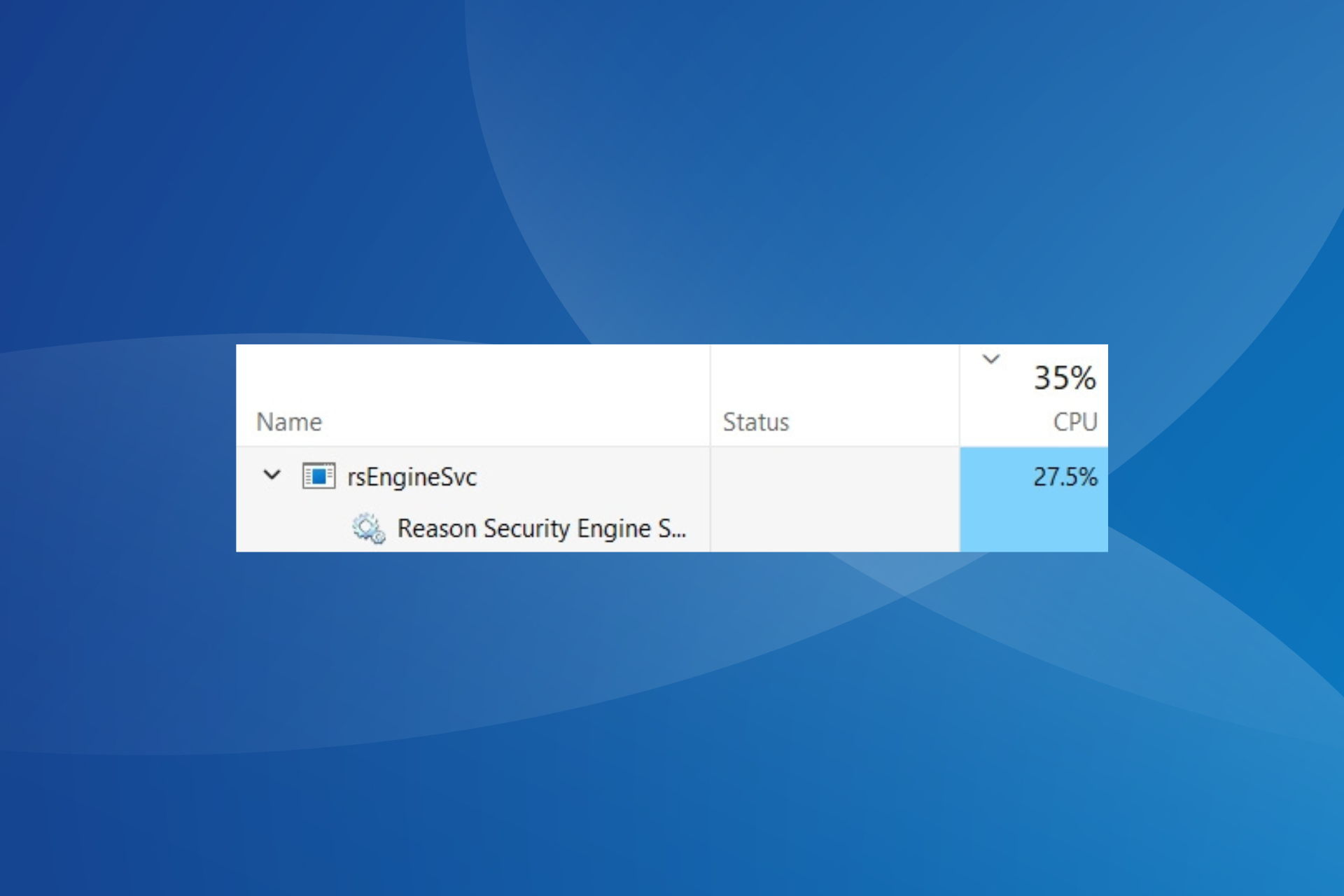
User forum
0 messages